如何让电脑桌面图标自动对齐 电脑桌面自动对齐设置方法
更新时间:2024-03-20 09:54:53作者:yang
在日常使用电脑时,我们经常会将各种文件和程序的快捷方式放置在桌面上,以便更快地访问和使用,随着桌面图标数量的增加,桌面变得杂乱无章,影响了我们的工作效率。要解决这个问题,我们可以通过设置电脑桌面自动对齐来让桌面图标自动整齐排列,让我们的桌面更加整洁和美观。接下来让我们一起来了解如何进行这一设置。
操作方法:
1. 在电脑桌面空白地方点击右键,如图;

2. 点“右键”后,选择查看,如图;
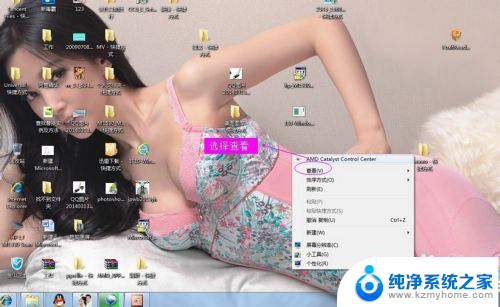
3. 在查看里面选择“自动对齐到桌面

4. 选择完后看一下效果,现在对齐了。你现在再往桌面上保存文件或者删除文件桌面上的文件都会按顺序排列,如图;

以上就是如何让电脑桌面图标自动对齐的全部内容,如果有不清楚的用户,可以参考以上小编的步骤进行操作,希望能对大家有所帮助。
如何让电脑桌面图标自动对齐 电脑桌面自动对齐设置方法相关教程
- 电脑桌面图标对齐 怎样让电脑桌面图标自动对齐整齐排列
- wps每行文字如何开头对齐 wps每行文字如何实现自动对齐
- wps页面对齐方式在哪 wps页面对齐方式设置
- 桌面如何自动排列图标 如何让电脑桌面图标按字母自动排序
- word表格如何居中对齐 word表格居中对齐设置方法
- 桌面上的文件怎么移动位置 电脑桌面文件图标自由排列
- word图形对齐 Word文档中如何对齐插入的图形步骤
- 电脑开机桌面图标点不动怎么办 电脑桌面图标无法拖动
- 新硬盘如何4k对齐 固态硬盘4K对齐的步骤和方法
- word怎么让两个文本框对齐 多个文本框快速对齐技巧
- thinkpad没有蓝牙 ThinkPad笔记本如何打开蓝牙
- 华为锁屏时间设置 华为手机怎么调整锁屏时间
- 华为的蓝牙耳机怎么连接 华为蓝牙耳机连接新设备方法
- 联想电脑开机只显示lenovo 联想电脑开机显示lenovo怎么解决
- 微信怎么找回原密码 微信密码忘记怎么找回
- 无线耳机怎么调左右声道 如何设置蓝牙耳机左右声道
电脑教程推荐
- 1 联想电脑开机只显示lenovo 联想电脑开机显示lenovo怎么解决
- 2 如何使用光驱启动 如何设置光驱启动顺序
- 3 怎么提高笔记本电脑屏幕亮度 笔记本屏幕亮度调节方法
- 4 tcl电视投屏不了 TCL电视投屏无法显示画面怎么解决
- 5 windows2008关机选项 Windows server 2008 R2如何调整开始菜单关机按钮位置
- 6 电脑上的微信能分身吗 电脑上同时登录多个微信账号
- 7 怎么看电脑网卡支不支持千兆 怎样检测电脑网卡是否支持千兆速率
- 8 荣耀电脑开机键在哪 荣耀笔记本MagicBook Pro如何正确使用
- 9 一个耳机连不上蓝牙 蓝牙耳机配对失败
- 10 任务栏被隐藏时,可以按 键打开开始菜单 如何隐藏任务栏并用快捷键调出